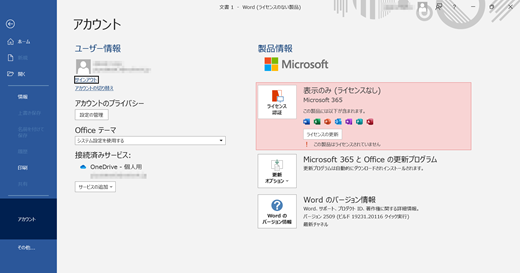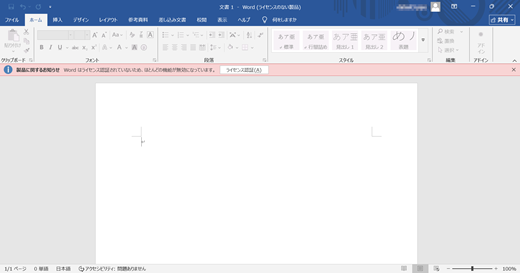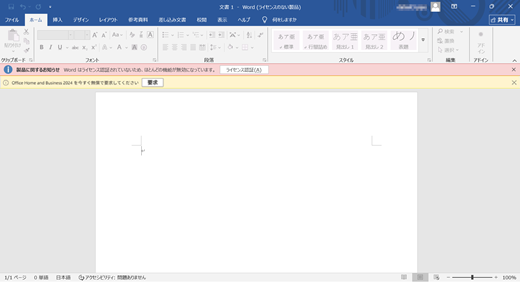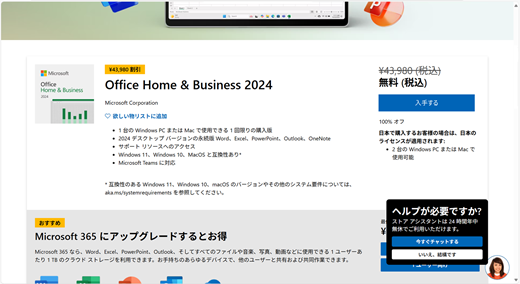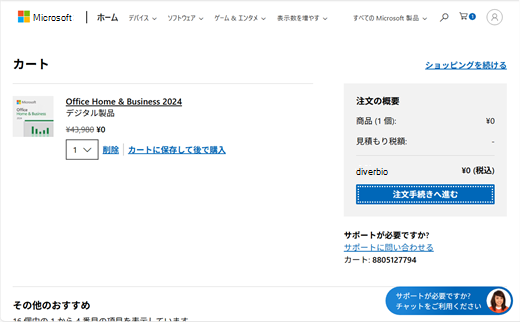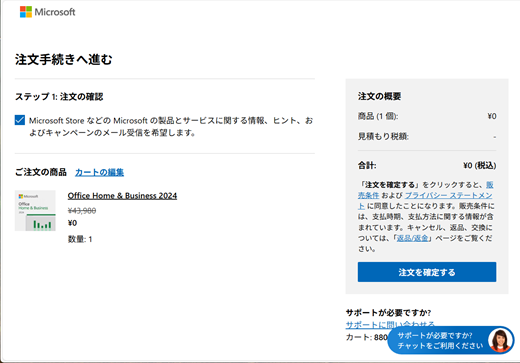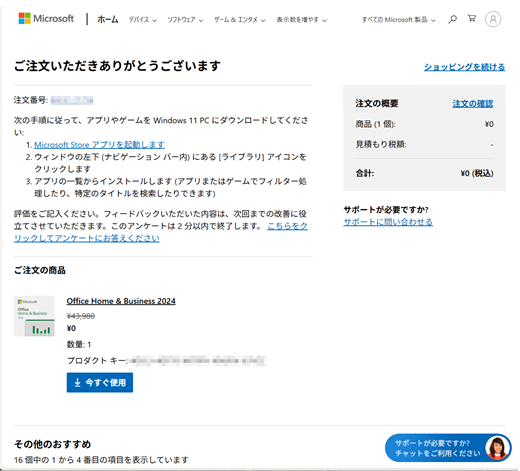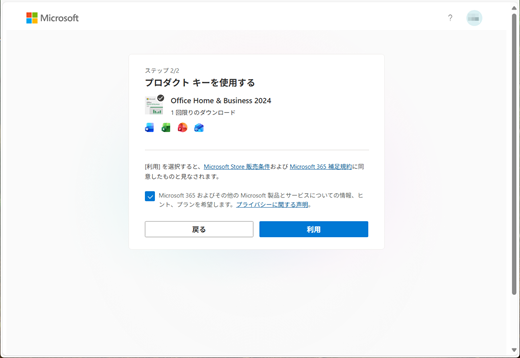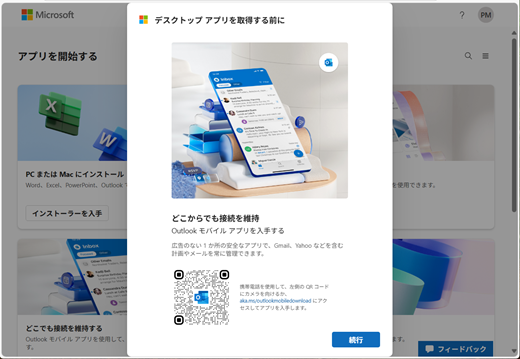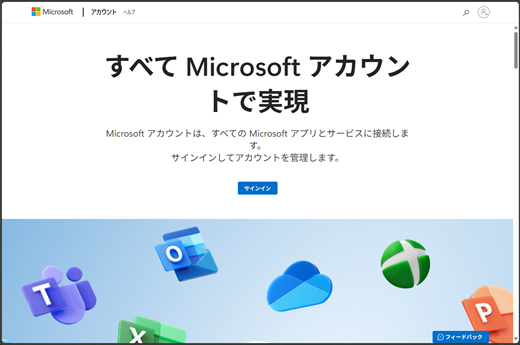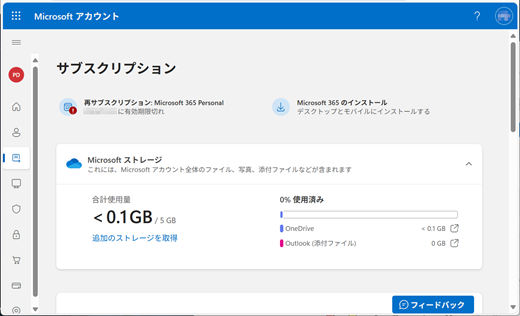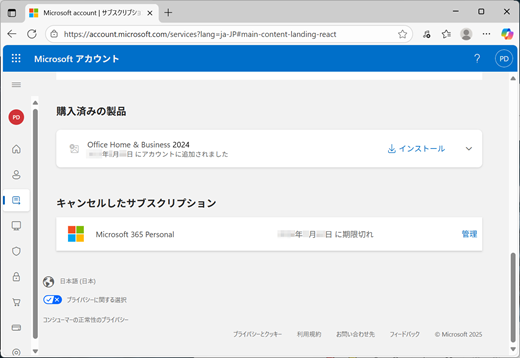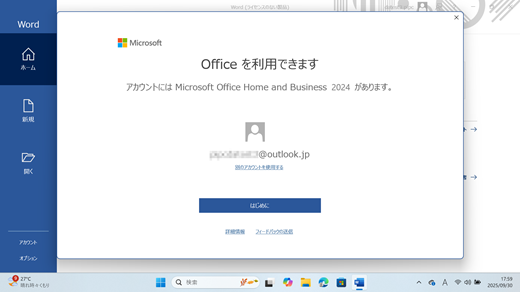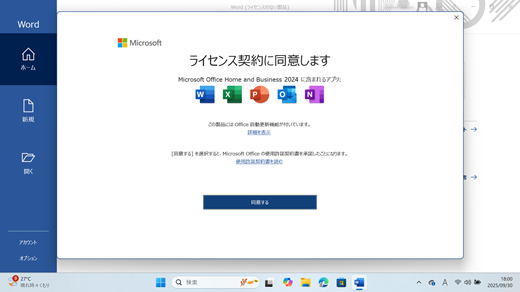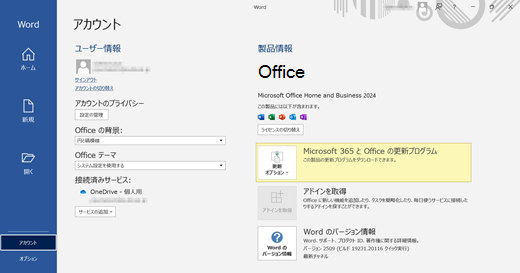A partire da ottobre 2025, l'offerta gratuita di 24 mesi Microsoft 365 Personal è inclusa in alcuni PC preinstalli di Office venduti solo in Giappone.
È possibile avviare l'abbonamento di valutazione gratuito di 3 mesi invece dell'abbonamento completo di 24 mesi e usare le funzionalità e i servizi di Microsoft 365 Personal nel periodo specificato. Tuttavia, se si stabilisce che le funzionalità non sono necessarie, è possibile passare a Office Home and Business 2024 gratuitamente al termine dell'abbonamento di valutazione.
Acquistare gratuitamente Office Home & Business 2024
Verificare che l'abbonamento di valutazione di 3 mesi sia scaduto
Passaggio 1:
Avviare un'app Microsoft 365 preinstallata dal menu Start (Word, Excel o PowerPoint)
Passaggio 2:
Passare alla scheda File > menu Account
Esaminare lo stato in "Informazioni sui prodotti"
Le app client sono senza licenza e bloccate ad eccezione della funzione di visualizzazione.
Passaggio 3:
Aprire un nuovo documento nell'app client
Controlla che la barra in rosso sia visualizzata nella finestra per notificare che le app sono senza licenza.
Passaggio 4:
La barra in giallo viene visualizzata nella finestra per consigliare il riscatto gratuito di Office Home & Business 2024.
Seleziona il pulsante Riscatta al suo interno
Attivare le app client di Office con Office Home & Business 2024
Passaggio 5:
Reindirizza alla pagina del prodotto del sito Web Office Home & Business 2024 in Microsoft Store. Questa pagina esegue automaticamente l'accesso con il tuo account Microsoft.
Puoi vedere che il prezzo di questa offerta è "Gratuito".
Seleziona il pulsante Ottieni
Passaggio 6:
Si apre la pagina Carrello con l'offerta aggiunta
Seleziona il pulsante Procedi con l'ordine
Passaggio 7:
Si apre la pagina Procedi al tuo ordine
Seleziona l'opzione Determina l'ordine se il prezzo, la quantità e il nome del prodotto sono corretti
Passaggio 8:
Si apre la pagina Ringraziamento per il tuo ordine
L'ordine è stato completato e puoi vedere un codice Product Key di questa offerta e il pulsante Usalo ora al suo interno.
Seleziona il pulsante User it now
Passaggio 9:
Viene reindirizzata alla pagina di configurazione di Office (è già connesso con l'account Microsoft).
Selezionare il pulsante Inizia
Passaggio 10:
Viene visualizzata la pagina Usa il codice Product Key con il codice Product Key già immesso come immagine a destra
Selezionare il pulsante Usa se il nome del prodotto è corretto.
Passaggio 11:
Il riscatto è completato e la pagina di destinazione si apre nel browser
Vai al dashboard Microsoft per controllare l'offerta collegata al tuo account Microsoft
Passaggio 12:
Vai alla pagina Abbonamento nel dashboard Microsoft
Controllare che Office Home & Business 2024 sia elencato in Prodotti acquistati
Passaggio 13:
Indietro all'app client e quindi riavviarlo
Passaggio 14:
Viene visualizzata la finestra di dialogo Hai Office e viene visualizzata la stringa "Il tuo account ha Office Home and Business 2024".
Selezionare il pulsante Inizia
Passaggio 15:
Si apre la finestra di dialogo Accetta il contratto di licenza
Selezionare il pulsante Accetta per attivare le app client
Passaggio 16:
Passare al menu File > account nelle app client
È possibile visualizzare le informazioni sul prodotto. Le app sono concesse in licenza con "Office Home & Business 2024".